Ebben a gyakorlatban a varázslót használhatja nézetkeretek gyors létrehozására egy nyomvonal mentén.
A nézetkeretek olyan téglalap alakú keretek egy nyomvonal mentén, amelyek kijelölik a létrehozni kívánt elrendezésekben (lapokban) található társított nézetablakokban megjelenő elemeket.
A nézetkeretek létrehozása előtt a rajzban már szerepelnie kell a megjeleníteni kívánt nyomvonalnak. A létrehozni kívánt lapok típusától függően (csak helyszínrajz, csak hossz-szelvény vagy helyszínrajz és hossz-szelvény) szükség lehet a hozzá tartozó hossz-szelvény előzetes létrehozására is. Amennyiben csak helyszínrajz lapokat hoz létre, akkor nem lesz szükség a rajzban a hossz-szelvényre.
Ez a gyakorlat az 1. gyakorlat: Nézetablakok konfigurálása rész folytatása.
Nézetkeretek létrehozása
- Nyissa meg a Plan Production-Section Sheets-Create.dwg nevű fájlt a következő helyről: oktatóanyagok rajzainak mappája. Megjegyzés:
Ellenőrizze a Fájl kiválasztása párbeszédpanelen, hogy a Fájltípus legördülő listában a Rajz (*.dwg) formátum legyen kiválasztva.
- Kattintson a lap
 panel
panel 
 létrehozása parancsra.
létrehozása parancsra. - A Nézetkeretek létrehozása varázsló Nyomvonal lapján adja meg a következő paramétereket:
- Nyomvonal: Maple Road
- Szelvénytartomány:
Automatikus
Ezzel a beállítással kiválasztja a teljes Maple Road nyomvonalat.
- Kattintson a Tovább gombra.
- A Lapok lapon található Lapbeállítások szakaszban válassza a Helyszínrajz és hossz-szelvény beállítást.
Ezzel a beállítással olyan lapokat hozhat létre, amelyek mind helyszínrajzokat, mind hossz-szelvényeket tartalmaznak a nézetkeretben.
- A Helyszínrajz és hossz-szelvény lapsablonja területen kattintson a
 gombra.
gombra. - Az Elrendezés kiválasztása lapsablonként párbeszédpanelen kattintson a
 gombra.
gombra. - Az Elrendezés kiválasztása lapsablonként párbeszédpanelen keresse meg a local Template\Plan Production mappát. Válassza a Civil 3D (Imperial) Plan and Profile.dwt fájlt. Kattintson a Megnyitás gombra.
- Az Elrendezés kiválasztása lapsablonként párbeszédpanelen található Válassza ki az új lapok létrehozásához használt elrendezést területen válassza ki az ANSI D Plan And Profile 40 Scale elrendezést.
- Kattintson az OK gombra.
- A Nézetkeret elhelyezése területen válassza a Nyomvonal mentén beállítást.
Ez a beállítás a nézetkereteket a nyomvonal mentén helyezi el, ahogy az a varázslóban szereplő ábrán látható.
- Jelölje ki Az első nézetkeret beállítása a nyomvonal kezdete előtt a következő alapján jelölőnégyzetet, majd adja meg az 50.000’ értéket a hozzá tartozó mezőben.
Ez a beállítás adja meg azt a távolságot, amennyivel az első nézetkeret a nyomvonal kezdete előtt elhelyezhető. Ha itt megad egy távolságot, biztosíthatja a megadott méretű helyet a nyomvonal kezdőszelvénye előtt. Ez a távolság biztosítja, hogy a nyomvonal kezdőhelye nem esik egybe a nézetkeret kezdetével. Ha ez a jelölőnégyzet nincs bejelölve, akkor az első nézetkeretet a nyomvonal kezdőpontjára kerül.
- Kattintson a Tovább gombra a Nézetkeretcsoport lap megnyitásához.
A Nézetkeretcsoportok létrehozása automatikus. Ezen a lapon a nézetkeretcsoport objektumhoz adhat meg objektum-létrehozási feltételeket. Tekintse át az elérhető beállításokat, a gyakorlathoz azonban az alapértelmezett beállításokat fogja használni.
- Kattintson a Tovább gombra az Átlapolási vonalak lap megnyitásához.
Az átlapolási vonalak olyan egyenesek, amelyek a nyomvonal helyszínrajzi nézetében jelennek meg, és az adott nyomvonal kezdő- és végpontját jelölik a megfelelő lapon. Az átlapolási vonalak általában olyan feliratok, amelyek segítségével azonosíthatók a nyomvonalat ábrázoló megelőző és következő lapok (nézetkeretek). Tekintse át az elérhető beállításokat, a gyakorlathoz azonban az alapértelmezett beállításokat fogja használni.
- Kattintson a Tovább gombra.
- A Hossz-szelvény nézetek oldalon határozza meg a következő paramétereket:
- Hossz-szelvény nézet stílus: Fő hálók
- Fej- és lábléckészlet: Csak szelvények
- Kattintson a Nézetkeretek létrehozása gombra.
A rajzablakban a nyomvonal mentén megjelennek a nézetkeretek. Az átlapolási vonalak feliratozott vonalakként jelennek meg a nézetkeretek között.
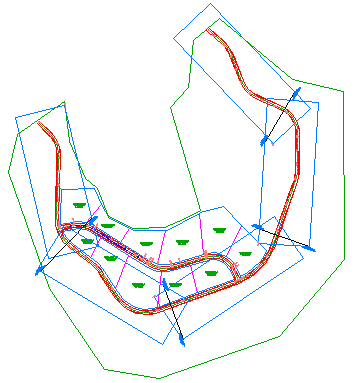
- Az Eszköztár Kereső lapján bontsa ki a Nézetkeretcsoportok elemet, majd bontsa ki a VFG - Maple Road gyűjteményt.
Bontsa ki a Nézetkeretek elemet és az Átlapolási vonalak gyűjteményt. Figyelje meg, hogy a gyűjtemények ugyanazokat az összetevőket tartalmazzák, mint amelyeket a nézetkeretcsoport létrehozása során létrehozott.
- Az Eszköztár Kereső lapján kattintson a jobb gombbal a nézetkeretek egyikére. A rajzban található nézetkeretben zoomolást vagy eltolást is végezhet. Figyelje meg továbbá, hogy az egyes nézetkeretekhez lapokat is létre tud hozni. A Helyszínrajz és hossz-szelvény lapok létrehozása területen lapot hozhat létre mindegyik nézetkerethez.
Az oktatóanyagot a következő, Lapok létrehozása nyomtatáshoz című témakörrel folytathatja.